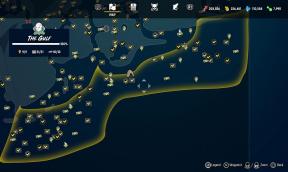Comment réparer le code d'erreur Xbox 0xe0e8000f
Dépannage De La Console Guide De Dépannage / / August 04, 2021
Annonces
Les consoles Xbox sont l'un des puissants concurrents des consoles PlayStation en ce qui concerne la catégorie des consoles de jeu. Microsoft Xbox console a maintenant la série puissante de nouvelle génération appelée Series S | X. Pourtant, certains utilisateurs Xbox rencontrent le code d'erreur 0xe0e8000f en essayant de mettre à jour le micrologiciel. Eh bien, c'est un problème inattendu et doit être résolu le plus tôt possible. Mais cela nécessite une enquête et des mises à jour de correctifs pour le résoudre officiellement. En attendant, si vous êtes l'une des victimes et que vous ne voulez pas attendre plus longtemps, vous pouvez suivre ce guide de dépannage pour le résoudre.
Pour être très précis, Xbox Series X, Xbox Series S, Xbox One X, Xbox One S et la Xbox One standard les utilisateurs de la console rencontrent une telle erreur lorsqu'ils essaient de mettre à jour le micrologiciel Xbox à sa dernière version. Cela signifie non seulement que cela affecte la mise à jour du micrologiciel, mais que les utilisateurs ne peuvent pas non plus bénéficier des fonctionnalités ou des correctifs nouvellement introduits. Eh bien, si vous rencontrez également la même erreur, ne vous inquiétez pas, car il s'agit d'une erreur assez courante et peut être corrigée en suivant certaines des solutions de contournement possibles ci-dessous.
Table des matières
-
1 Comment réparer le code d'erreur Xbox 0xe0e8000f
- 1.1 1. Redémarrez le système
- 1.2 2. Vérifiez votre connection internet
- 1.3 3. Redémarrez votre routeur
- 1.4 4. Redémarrez votre console
- 1.5 5. Reconnectez le disque dur externe
Comment réparer le code d'erreur Xbox 0xe0e8000f
Si vous souhaitez suivre manuellement les solutions possibles et corriger rapidement le code d'erreur, vérifiez les méthodes ci-dessous. Alors, sans plus tarder, allons-y.

Annonces
1. Redémarrez le système
La plupart du temps, nous recommandons à nos lecteurs de redémarrer simplement la console pour vérifier si cela aide ou non. Les chances sont suffisamment élevées pour que le redémarrage du système élimine complètement tout type de problème système ou de problème de cache. Une fois redémarré, essayez à nouveau de mettre à jour le système. Mais si cette méthode ne vous aide pas, suivez la suivante.
2. Vérifiez votre connection internet
Vérifier la connexion Internet est une tâche facile pour un utilisateur de PC ou de console s'il y a quelque chose qui cause problème de connexion au serveur ou le jeu ne se télécharge pas ou la mise à jour du système ne démarre pas ou même terminer, etc. Si vous utilisez un réseau Wi-Fi, essayez d'utiliser une connexion filaire (câble Ethernet) ou vice-versa. Cela garantira s'il y a un problème quelconque lié à la connectivité Internet ou non.
Si la connexion Internet semble correcte avec la connexion filaire mais que la connexion Wi-Fi ne donne pas un bon puissance du signal ou une vitesse suffisante, puis assurez-vous d'exécuter un cycle d'alimentation du routeur en suivant les étapes en dessous de.
3. Redémarrez votre routeur
La mise hors tension de votre appareil réseau est utile si vous rencontrez des problèmes de connexion Internet. Il efface essentiellement le problème ou le cache temporaire du périphérique ou du système réseau du routeur. Pour faire ça:
- Éteignez le routeur Wi-Fi et attendez que les voyants DEL arrêtent de clignoter.
- Maintenant, débranchez le câble d'alimentation du routeur.
- Attendez environ 5 minutes, puis rebranchez le câble d'alimentation.
- Allumez le routeur> Connectez-vous au réseau Wi-Fi et vérifiez si le code d'erreur Xbox 0xe0e8000f a été corrigé ou non.
Cependant, si ce n'est pas encore résolu, assurez-vous de suivre la méthode suivante pour redémarrer également votre console Xbox.
Annonces
Doit lire:Solution de contournement pour Disney Plus ne s'installe pas sur Xbox Series
4. Redémarrez votre console
Eh bien, tout comme le cycle d'alimentation de votre routeur Wi-Fi, il est fortement recommandé de redémarrer également votre console Xbox. De même, cette méthode supprimera tous les problèmes temporaires et le cache du système Xbox pour fonctionner mieux que son état précédent. Pour faire ça:
- Éteignez d'abord la console.
- Une fois la console complètement éteinte, débranchez le câble d'alimentation de celle-ci.
- Attendez environ 1 minute et rebranchez le câble d'alimentation.
- Maintenant, allumez la console et vérifiez si le problème est résolu ou non.
5. Reconnectez le disque dur externe
Assurez-vous de déconnecter et de reconnecter le disque dur externe à votre console Xbox pour vérifier si un problème de connectivité de stockage se produit ou non. Parfois, une perte de connectivité ou un lecteur non détecté correctement par le système peut entraîner plusieurs problèmes avec les sauvegardes, les téléchargements, les installations, les mises à jour du système, etc.
Cependant, si vous êtes assez malchanceux et que le code d'erreur 0xe0e8000f n'est pas corrigé, vous devrez peut-être attendre plus longtemps pour obtenir un correctif officiel de Microsoft Xbox. Il n'y a rien à faire de plus dans ce scénario. Bien qu'aucune confirmation officielle ne soit encore disponible, le correctif du correctif peut prendre quelques jours dans la plupart des cas.
Annonces
Pendant ce temps, les utilisateurs Xbox concernés devraient continuer à jouer à des jeux sans mettre à jour le système Xbox. Jusque-là, restez à l'écoute pour plus d'informations. Vous pouvez commenter ci-dessous pour des requêtes supplémentaires.